この記事では、拡張セキュリティ 更新 (ESU) のデプロイに影響する新しい問題と、これらの問題をトラブルシューティングする手順について説明します。 この情報は、次のようにタスク別に整理されます。
- 更新プログラムのインストールの前提条件
- ESU キーのインストール
- ESU キーのアクティブ化
- ESU のインストール
- 継続的な ESU コンプライアンスの維持
適用対象: Windows Server 2012 R2、Windows 7 Service Pack 1
元の KB 番号: 4547184
ESU の前提条件のインストール
ESU の前提条件をインストールすると、次の問題が発生する可能性があります。
この更新プログラムは、お使いのコンピューターには適用されません
ESU で必要な更新プログラムをインストールすると、次の例のようなメッセージが表示されます。
この更新プログラムは、お使いのコンピューターには適用されません。
考えられる原因
インストールしようとしているパッケージは、Windows オペレーティング システムのエディションまたはアーキテクチャには適用されません。
必要なアクション
- パッケージがオペレーティング システムのエディションとアーキテクチャ用であることを確認します。
- コンピューターを再起動し、パッケージをもう一度インストールします。
- それでもエラー メッセージが表示される場合は、「 更新プログラムがコンピューターに適用されない」を参照してください。
追加の手順
上記の手順で問題が解決しない場合は、影響を受けるコンピューターで次の手順を実行します。
- コンポーネント ベースのサービス (CBS) ログ ファイル (C:\Windows\Logs\CBS\CBS.log) をコピーします。
- Microsoft サポートに問い合わせて、このログ ファイルを指定します。
インストーラーでエラーが発生しました: 0x80096010。 オブジェクトのデジタル署名が検証されませんでした
ESU で必要な更新プログラムをインストールすると、次の例のようなメッセージが表示されます。
インストーラーでエラーが発生しました: 0x80096010。
オブジェクトのデジタル署名が検証されませんでした。
考えられる原因
コンピューターに SHA-2 更新プログラムがありません。
必要なアクション
SHA-2 更新プログラムをインストールします。 前提条件と SHA-2 更新プログラムの一覧については、「対象となる Windows デバイスの拡張セキュリティ 更新の取得」の「インストールの前提条件」セクションを参照してください。
ESU 製品ライセンス認証キーのインストール
コンピューターに ESU の製品ライセンス認証キーをインストールすると、次の問題が発生する可能性があります。 このセクションでは、ESU のすべての前提条件の更新プログラムがコンピューターにインストールされていることを前提としています。
'slui.exe 0x2a 0xC004F050' を実行してエラー テキストを表示します。 エラー: 0xC004F050
ESU キーをインストールすると、次の例のようなメッセージが表示されます。
'slui.exe 0x2a 0xC004F050' を実行してエラー テキストを表示します。
エラー: 0xC004F050
考えられる原因
この問題は、次のいずれかの条件で発生する可能性があります。
- ライセンスの月次ロールアップ/セキュリティのみ/スタンドアロン パッケージは、コンピューターにインストールされていません。
- 更新プログラムをインストールした後、コンピューターが再起動されていません。
- Windows Server 2008 SP2 ベースのコンピューターでは、別の再起動が必要な場合があります。
必要なアクション
- コンピューターの更新履歴を確認して、すべての ESU 前提条件が正常にインストールされていることを確認します。 前提条件の一覧については、「対象となる Windows デバイスの拡張セキュリティ 更新の取得」を参照してください。
- インストールするキーが、コンピューターとそのオペレーティング システムの正しいキーであることを確認します。
- コンピューターを再起動し、もう一度キーをインストールします。
追加の手順
上記の手順で問題が解決しない場合は、影響を受けるコンピューターで次の手順を実行します。
- コンポーネント ベースのサービス (CBS) ログ ファイル (C:\Windows\Logs\CBS\CBS.log) をコピーします。
- Microsoft サポートに問い合わせて、このログ ファイルを指定します。
エラー: ソフトウェア ライセンス サービス0xC004F050プロダクト キーが無効であることを報告します
を使用して ESU プロダクト キーを slmgr.vbs /ipkインストールすると、次の Windows スクリプト ホスト メッセージが表示されます。
エラー: ソフトウェア ライセンス サービス0xC004F050プロダクト キーが無効であることが報告されました。
原因
この問題は、次のいずれかの状況で発生する可能性があります。
- ライセンスの月次ロールアップ/セキュリティのみ/スタンドアロン パッケージは、コンピューターにインストールされていません。
- 前提条件の更新プログラムをインストールしましたが、コンピューターを再起動しませんでした。
必要なアクション
コンピューターの更新履歴を確認して、すべての ESU 前提条件の更新プログラムが正常にインストールされていることを確認します。
必要な更新プログラムの一覧と取得方法に関する情報については、「対象となる Windows デバイスの拡張セキュリティ 更新の取得」を参照してください。
インストールするキーが、コンピューターとそのオペレーティング システムの正しいキーであることを確認します。
コンピューターを再起動し、もう一度やり直してください。
追加の手順
上記の手順で問題が解決しない場合は、影響を受けるコンピューターで次の手順を実行します。
- コンポーネント ベースのサービス (CBS) ログ ファイル (C:\Windows\Logs\CBS\CBS.log) をコピーします。
- Microsoft サポートに問い合わせて、このログ ファイルを指定します。
ソフトウェア ライセンス サービスは、プロダクト キーが無効であることを報告します
ESU プロダクト キーを ボリューム ライセンス認証管理ツール (VAMT) に追加すると、次のメッセージが表示されます。
プロダクト キーを確認できない
指定したプロダクト キーが無効であるか、このバージョンの VAMT ではサポートされていません。 追加の製品をサポートするための更新プログラムをオンラインで利用できる場合があります。
原因
この問題は、VAMT をサポートする 2 つのファイルが ESU キーをサポートするように更新されていない場合に発生する可能性があります。
解決方法
この問題を解決するには、次の手順で VAMT 構成ファイルを更新します。
-
VAMT ファイルをダウンロードします。 ダウンロードには、次のファイルが含まれています。
- pkconfig_win7.xrm-ms
- pkconfig_vista.xrm-ms
- ダウンロードした 2 つのファイルを C:\Program Files (x86)\Windows Kits\10\Assessment and Deployment Kit\VAMT3\pkconfig にコピーし、古いバージョンのファイルを置き換えます。
- VAMT を閉じてから再起動します。
ソフトウェア ライセンス サービスは、プロダクト キーが無効であることを報告します
VAMT を使用してコンピューターに ESU キーをインストールすると、次のアクションの状態メッセージが表示されます。
ソフトウェア ライセンス サービスは、プロダクト キーが無効であることを報告します
原因
この問題は、コンピューターに ESU に必要な前提条件の更新プログラムがない場合に発生する可能性があります。
解決方法
必要な更新プログラムの一覧と取得方法に関する情報については、「対象となる Windows デバイスの拡張セキュリティ 更新の取得」を参照してください。
ESU キーのアクティブ化
コンピューターで ESU キーをアクティブ化すると、次の問題が発生する可能性があります。 このセクションでは、コンピューターに製品ライセンス認証キーと ESU のすべての前提条件の更新プログラムがインストールされていることを前提としています。
このセクションは 4 つの部分に分かれています。 一部の問題は、任意の種類のアクティブ化中に発生する可能性があり、一部の問題は、使用するアクティブ化の種類に固有です。
アクティブ化方法
エラー: 0x80072F8F: コンテンツのデコードに失敗しました
Windows 7、Windows Server 2008、または Windows Server 2008 R2 ESU キーをアクティブ化しようとすると、次のエラー メッセージが表示されます。
0x80072F8F
147012721
WININET_E_DECODING_FAILED
コンテンツのデコードに失敗しました
原因
この問題は、TLS 1.0 が無効になっており、サブキーが HKEY_LOCAL_MACHINE\System\CurrenteControlSet\Control\SecurityProviders\Schannel\Protocols\TLS 1.0\Client 次のように設定されている場合に発生する可能性があります。
- DisabledByDefault: 1
- 有効: 0
必要なアクション
この方法では、TLS 1.0 を無効にしたままにできるように、アクティブ化プロセスで TLS 1.2 が既定で使用されるように強制されます。
この問題を解決するには、次の手順を実行します。
更新3140245がコンピューターにインストールされていない場合は、Windows Updateを使用してインストールします。
regedit を開き、次のレジストリ サブキーに移動します。
HKEY_LOCAL_MACHINE\SOFTWARE\Microsoft\Windows\CurrentVersion\Internet Settings\WinHttpDefaultSecureProtocols のREG_DWORD値を作成または設定し、0x800に設定します。
コンピューターが x64 の場合は、次のレジストリ キーも設定する必要があります。
HKEY_LOCAL_MACHINE\SOFTWARE\Wow6432Node\Microsoft\Windows\CurrentVersion\Internet Settings\WinHttpDefaultSecureProtocols のREG_DWORD値を作成または設定し、0x800に設定します。
コンピューターを再起動し、コマンドをもう一度実行
slmgr.vbs /atoします。
Slmgr ライセンス認証
このセクションでは、アクティブ化に Slmgr ツールを使用するときに発生する可能性がある問題について説明します。
ESU プロダクト キーのアクティブ化中に製品のライセンス認証に失敗しました
プロダクト キーをアクティブ化しようとすると、次の例のようなメッセージが表示されます。
エラー: 製品のライセンス認証に失敗しました。
原因
Windows オペレーティング システムのエディションまたはアーキテクチャは、ESU の対象になりません。
必要なアクション
Windows オペレーティング システムのエディションまたはアーキテクチャが、ESU でサポートされているエディションとアーキテクチャの一覧に含まれていることを確認します。 一覧については、「対象となる Windows デバイスの拡張セキュリティ 更新の取得」を参照してください。
追加の手順
上記の手順で問題が解決しない場合は、Microsoft サポートにお問い合わせください。
アクティブ化サーバーが複数のアクティブ化キー (MAK) がその制限を超えていると報告した0xC004C020
プロダクト キーをアクティブ化しようとすると、次の例のようなメッセージが表示されます。
複数のアクティブ化キーが制限を超えているとアクティブ化サーバーから報告された0xC004C020
原因
MAK では、限られた数のアクティブ化がサポートされます。 この場合、MAK はアクティブ化の制限を超えています。
必要なアクション
MAK キーでサポートされるライセンス認証の数を増やすには、 Microsoft ライセンス 認証センターにお問い合わせください。
ESU キーのアクティブ化中に製品が見つかりません
ESU プロダクト キーをアクティブ化すると、"製品が見つかりません" というメッセージが表示されます。
原因
アクティブ化コマンドで使用したアクティブ化 ID が正しくありません。
必要なアクション
アクティブ化 ID を取得するには、次の手順に従います。
- 管理者特権でコマンド プロンプト ウィンドウを開きます。
- 次のコマンドを実行します:
cscript /h:cscript。 - Windows のバージョンに応じて、次のいずれかのコマンドを実行します。
- Windows 7 の場合:
slmgr /dlv - Windows Server 2008 SP2 の場合:
slmgr /dlv all
- Windows 7 の場合:
- コマンド出力で、ESU キーのアクティブ化 ID をコピーします。
アクティブ化 ID を使用するには、次のコマンドを実行します。 slmgr /ato <Activation ID>
注:
このコマンドでは、 <アクティブ化 ID> は ESU キーのアクティブ化 ID を表します。
アクセスが拒否された0xC004F025: 要求されたアクションには管理者特権が必要です
プロダクト キーをアクティブ化しようとすると、次の例のようなメッセージが表示されます。
アクセスが拒否された0xC004F025: 要求されたアクションには管理者特権が必要です。
考えられる原因
管理者特権のコマンド プロンプト ウィンドウではなく、通常のコマンド プロンプト ウィンドウを使用している可能性があります。
必要なアクション
管理者特権のコマンド プロンプト ウィンドウを開くには:
- [ スタート] を選択し、[ コマンド プロンプト] を右クリックし、[ 管理者として実行] を選択します。
エラー: 0x80072EE7
プロダクト キーをアクティブ化しようとすると、次の例のようなメッセージが表示されます。
Microsoft Windows 非コア エディションを実行しているコンピューターで、'slui.exe 0x2a 0x80072EE7' を実行してエラー テキストを表示します。
エラー: 0x80072EE7
原因
コンピューターが Microsoft Activation and Validation Services (AVS) サーバーと通信して ESU キーをアクティブ化することはできません。
必要なアクション
コンピューターがインターネットに接続されているか、許可リストにアクティブ化 URL があることを確認して、もう一度やり直してください。
インターネットに直接接続しないコンピューターの場合は、代わりに VAMT プロキシのライセンス認証または電話によるライセンス認証を使用できます。 詳細については、「対象となる Windows デバイスの拡張セキュリティ 更新の取得」を参照してください。
現在の VAMT プロキシ ライセンス認証 URL については、「ボリューム ライセンス認証管理ツール (VAMT) のアクティブ化」セクションを参照してください。
0x80072EE2 操作がタイムアウトしました
プロダクト キーをアクティブ化しようとすると、次の例のようなメッセージが表示されます。
0x80072EE2 操作がタイムアウトしました
考えられる原因
コンピューターは Microsoft ライセンス認証サービスに接続できません。 インターネットに接続されていないか、インターネット接続に問題がある可能性があります。
必要なアクション
コンピューターがインターネットに接続されているか、許可リストにアクティブ化 URL があることを確認して、もう一度やり直してください。
インターネットに直接接続しないコンピューターの場合は、代わりに VAMT プロキシのライセンス認証または電話によるライセンス認証を使用できます。 詳細については、「対象となる Windows デバイスの拡張セキュリティ 更新の取得」を参照してください。
現在の VAMT プロキシ ライセンス認証 URL については、「ボリューム ライセンス認証管理ツール (VAMT) のアクティブ化」セクションを参照してください。
アクティブ化コマンドは成功しますが、ESU キーはライセンスなし状態のままです
ESU キーが正常にアクティブ化されたようです。 ただし、キーはまだ適切にライセンスされていないようです。
考えられる原因
コマンドが slmgr /ato ESU アクティブ化 ID を正しく渡しませんでした。
実行する操作
アクティブ化 ID を使用するには、次のコマンドを実行します。 slmgr /ato <Activation ID>
注:
このコマンドでは、 <アクティブ化 ID> は ESU キーのアクティブ化 ID を表します。
ライセンスの状態: ライセンスなし
折りたたみ可能な要素本体
ボリューム ライセンス認証管理ツール (VAMT) のアクティブ化
このセクションでは、VAMT オンラインまたはプロキシのアクティブ化を使用するときに発生する可能性がある問題について説明します。 その場合は、次の VAMT プロキシ アクティブ化 URL を使用します。
https://activation.sls.microsoft.com/BatchActivation/BatchActivation.asmxhttps://go.microsoft.com/fwlink/?LinkId=82160(この FWLink は、前の URL にリダイレクトされます)。または、コンピューターの許可リストに次のドメインを含めます。activation.sls.microsoft.com
go.microsoft.com
プロダクト キーを確認できない
プロダクト キーをアクティブ化しようとすると、次の例のようなメッセージが表示されます。
プロダクト キーを確認できない
指定したプロダクト キーが無効であるか、このバージョンの VAMT ではサポートされていません。 追加の製品をサポートするための更新プログラムをオンラインで利用できる場合があります。
考えられる原因
ファイルに pkconfig 問題がある可能性があります。 これらのファイルを置き換える必要がある場合があります。
必要なアクション
VAMT 構成ファイルを更新するには、次の手順に従います。
VAMT ファイルをダウンロードします。
ダウンロードには、次のファイルが含まれています。
- pkconfig_win7.xrm-ms
- pkconfig_vista.xrm-ms
ダウンロードした 2 つのファイルを C:\Program Files (x86)\Windows Kits\10\Assessment and Deployment Kit\VAMT3\pkconfig にコピーし、古いバージョンのファイルを置き換えます。
VAMT を閉じてから再起動します。
VAMT オンライン/プロキシ ライセンス認証を使用してリモート コンピューターをアクティブ化しているときに、リモート コンピューター上の WMI サービスに接続できない
プロダクト キーをアクティブ化しようとすると、次の例のようなメッセージが表示されます。
VAMT オンライン/プロキシ ライセンス認証を使用してリモート コンピューターをアクティブ化しているときに、リモート コンピューター上の WMI サービスに接続できません。
考えられる原因
影響を受けるコンピューターで次のいずれかの条件が発生すると、この問題が発生する可能性があります。
- WMI (Windows Management Instrumentation) サービスはオンになっていません。
- VAMT アクセスを許可するように Windows ファイアウォールが正しく構成されていません。
必要なアクション
- WMI サービスを有効にするには、[サービスの開始>] を選択し、[Windows 管理インストルメンテーション] を右クリックします。 次に、[再起動] を選択 します。
- Windows ファイアウォールを構成するには、「 クライアント コンピューターの構成」の手順に従います。
VAMT ツールをインストールし、クライアント コンピューターを構成する方法の詳細については、「 VAMT のインストールと構成」を参照してください。
エラー: アクセスが拒否されました
プロダクト キーをアクティブ化しようとすると、次の例のようなメッセージが表示されます。
エラー: アクセスが拒否されました。
考えられる原因
コンピューターにアクセスするためのアクセス許可がありません。
必要なアクション
ドメインに参加している VAMT クライアント コンピューターで、次のことを確認します。
- ユーザー (またはアクティブ化しているユーザー) には、クライアント コンピューターにアクセスするためのアクセス許可があります。
- クライアント コンピューターの [ ユーザー アカウント ] の一覧に、アカウント (またはアクティブ化しているユーザーのアカウント) が表示されます。 詳細については、「 ローカル アカウント」を参照してください。
電話によるアクティブ化
このセクションでは、電話のライセンス認証を使用するときに発生する可能性がある問題について説明します。
エラー: ソフトウェア ライセンス サービス0xC004F04Dインストール ID (IID) または確認 ID (CID) が無効であると判断されました
プロダクト キーをアクティブ化しようとすると、次の例のようなメッセージが表示されます。
エラー テキストを表示するには、'slui.exe 0x2a 0xC004F04D' を実行します。
エラー: 0xC004F04D
考えられる原因
確認 ID が正しくありません。
必要なアクション
- Microsoft ライセンス ライセンス認証センターにもう一度呼び出します。 確認 ID を取得する手順について説明します。
- 管理者特権のコマンド プロンプト ウィンドウで、次のコマンドを実行します。
slmgr /atp <Confirmation ID> <ESU Activation ID>
注:
このコマンドでは、 <確認 ID> は手順 1 で取得した確認 ID を表し <、ESU ライセンス認証 ID> は ESU プロダクト キーのアクティブ化 ID を表します。
ESU のインストール
コンピューターに ESU 更新プログラムをインストールすると、次の問題が発生する可能性があります。 このセクションでは、コンピューターに ESU の前提条件となる更新プログラムがすべて含まれており、製品ライセンス認証キーがインストールされ、アクティブ化されていることを前提としています。
パッケージをインストールする前に、Windows モジュール インストーラーを更新する必要があります
ESU 更新プログラムをインストールすると、次の例のようなメッセージが表示されます。
スタンドアロン インストーラーのWindows Update
このパッケージをインストールする前に、Windows モジュール インストーラーを更新する必要があります。 コンピューターで Windows モジュール インストーラーを更新してから、セットアップを再試行してください。
考えられる原因
AI Changes パッケージを使用したサービス スタック更新プログラム (SSU) は、コンピューターにインストールされていません。
必要なアクション
SSU パッケージがコンピューターにインストールされていることを確認します。 これを行うには、影響を受けるコンピューターで、[スタート>] コントロール パネル>[プログラム>と機能>] [インストールされている更新プログラムの表示] の順に選択します。
SSU パッケージがインストールされていない場合は、インストールしてコンピューターを再起動します。 この更新プログラムの詳細については、「対象となる Windows デバイスの拡張セキュリティ 更新を取得する」の「インストールの前提条件」セクションを参照してください。
追加の手順
上記の手順で問題が解決しない場合は、影響を受けるコンピューターで、コンポーネント ベースのサービス (CBS) ログ ファイル (C:\Windows\Logs\CBS\CBS.log) をコピーします。 Microsoft サポートに問い合わせて、このログ ファイルを指定します。
一部の更新プログラムは、セキュリティ更新プログラムのインストール中にインストールされませんでした
ESU 更新プログラムをインストールすると、次の例のようなメッセージが表示されます。
ダウンロードとインストール 更新 一部の更新プログラムがインストールされていません。その他のエラー コードについては、Windows Updateエラー リファレンスを参照してください。
考えられる原因
この問題は、次のいずれかの条件で発生する可能性があります。
- 有効な ESU キーがコンピューターにインストールされていません。
- デスクトップ クライアントまたはサーバーでは、ESU キーはインストールされますが、アクティブ化されません。
- Windows Embedded デバイスでは、考えられる原因については 、「Windows Embedded デバイス 」を参照してください。
- コンピューターにインストールされている Windows オペレーティング システムは、ESU でサポートされているエディションまたはアーキテクチャの一覧に含まれません。 サポートされているエディションとアーキテクチャの一覧については、「対象となる Windows デバイスの拡張セキュリティ 更新の取得」を参照してください。
必要なアクション
デスクトップ クライアントまたはサーバー コンピューターで、次の手順に従って、コンピューターに有効な ESU キーがインストールされ、アクティブ化されていることを確認します。
管理者特権のコマンド プロンプト ウィンドウを開き、次のいずれかのコマンドを実行します。
slmgr /dlv(Windows 7 のみ)slmgr /dlv <Activation ID>注:
このコマンドでは、 <ライセンス認証 ID> は、コンピューターにインストールされている ESU キーのアクティブ化 ID を表します。
slmgr /dlv all
コマンド出力で、ESU キーがライセンスされていることを確認します。
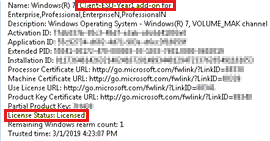
一般的な (埋め込まれていない) コンピューターで、ESU キーをまだインストールしていない場合はインストールします。 次に、次のいずれかの方法を使用してキーをアクティブにします。
電話によるアクティブ化
コマンドを
slmgr /ato使用します。 そのために、以下の手順に従ってください。- 管理者特権でコマンド プロンプト ウィンドウを開きます。
- を実行
slmgr /ipk <ESU key>し、成功メッセージを待ちます。注:
このコマンドでは、 <ESU キー> はコンピューターの ESU プロダクト キーを表します。
slmgr /ato <Activation ID>を実行します。
Windows Embedded デバイスで、実行する適切なアクションについては、「 Windows Embedded デバイス 」を参照してください。
追加の手順
上記の手順で問題が解決しない場合は、影響を受けるコンピューターで、コンポーネント ベースのサービス (CBS) ログ ファイル (C:\Windows\Logs\CBS\CBS.log) をコピーします。 Microsoft サポートに問い合わせて、このログ ファイルを指定します。
エラー: 80070643 - prep-チェック KB のインストールが失敗する
ESU 更新プログラムをインストールすると、次の例のようなメッセージが表示されます。
エラー: 80070643 - prep-チェック KB のインストールが失敗する
メッセージは、次のいずれかの KB を参照できます。
- Windows Server 2008 SP2 の KB 4528081
- Windows 7/Windows Server 2008R2 の KB 4528069
CBS ログには、次の例のようなメッセージが含まれている場合があります。
- ESU: Product = 36 (0x00000024)。
- ESU: IMDS が必要チェック: FALSE
- ESU: IMDS 前のチェックが失敗しました。非適格:HRESULT_FROM_WIN32(1605)
- 1605 = ERROR_UNKNOWN_PRODUCT
考えられる原因
- オペレーティング システムのエディションは、prep-チェック KB ではサポートされていません。 prep-チェック KB では、
*Vサポートも*Coreエディションもサポートされていません。 - 最新のサービス スタック更新プログラム (2020 年 2 月 11 日以降) と月次ロールアップ更新プログラム (2020 年 2 月 11 日以降) は、コンピューターにインストールされていません。
必要なアクション
最新のサービス スタック更新プログラム (2020 年 2 月 11 日以降) と月次ロールアップ (2020 年 2 月 11 日以降) をインストールしてから、もう一度やり直してください。
Windows Embedded デバイス
Windows Embedded オペレーティング システムを実行するデバイスに ESU をインストールすると、次の問題が発生することがあります。 ESU: ESU キーが見つかりません
Windows の埋め込みエディションに対して定義されたキーの範囲内に収まる Windows プロダクト キーを持つデバイスがあります。 ESU 更新プログラムをインストールすると、一部の更新プログラムがインストールされません。 CBS ログには、次の例のようなエントリが含まれています。
ESU: NO ESU KEY FOUND
たとえば、次のログ エントリが表示されます。
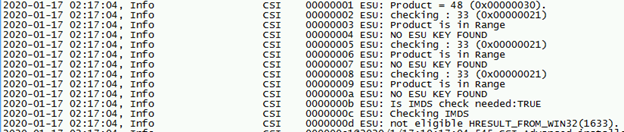
考えられる原因
ESU プロダクト キーがデバイスにインストールされていません。
必要なアクション
コンピューターに有効な Windows Embedded ESU キーをインストールし、ESU パッケージをもう一度インストールします。
HRESULT_FROM_WIN32(1633)、Windows 埋め込みキーの範囲内の Windows キー
Windows の埋め込みエディションに対して定義されているキーの範囲内に収まる Windows プロダクト キーを持つデバイスがあります。 ESU 更新プログラムをインストールすると、一部の更新プログラムはインストールされません。CBS ログには次の例のようなエントリが含まれています。
ESU: Windows is not activated.
ESU: not eligible:HRESULT_FROM_WIN32(1633)
たとえば、次のログ エントリが表示されます。

考えられる原因
Windows プロダクト キーまたは ESU プロダクト キー (またはその両方) がデバイスにインストールされていますが、アクティブ化されていません。
必要なアクション
Windows プロダクト キーまたは ESU プロダクト キー (またはその両方) をアクティブ化し、ESU パッケージのインストールを試みます。
HRESULT_FROM_WIN32(1633)、Windows 埋め込みキーの範囲外の Windows キー
Windows の組み込みエディションに対して定義されたキーの範囲内に収まらない Windows プロダクト キーを持つデバイスがあります。 ESU 更新プログラムをインストールすると、一部の更新プログラムはインストールされません。CBS ログには次の例のようなエントリが含まれています。
ESU: Windows is not activated.
ESU: not eligible:HRESULT_FROM_WIN32(1633)
たとえば、次のログ エントリが表示されます。

考えられる原因
ESU プロダクト キーはコンピューターにインストールされますが、アクティブ化されていません。
必要なアクション
ESU プロダクト キーをアクティブにしてから、ESU パッケージをもう一度インストールします。
継続的な ESU コンプライアンスの維持
更新プログラムの管理とコンプライアンス ツールセットに準拠していないデバイスがあることに気付きます。
ESU を使用せずに Windows 7 Service Pack 1 (SP1) と Windows Server 2008 R2 SP1 を実行しているデバイスのサブセットがある場合は、更新プログラム管理とコンプライアンス ツールセットに準拠していないデバイスがあることに気付きます。
Windows Server Update Service (WSUS) は、Windows 7 SP1 および Windows Server 2008 R2 SP1 の cab ファイルのスキャンを続行します。
詳細
- Windows ボリュームライセンス認証のトラブルシューティング
- Windows のライセンス認証エラー コードを解決する
- ライセンス認証のトラブルシューティング ツールの使用
- Windows ライセンス認証エラーに関するヘルプを表示する
- Windows 7 の拡張セキュリティ 更新に関する FAQ
- 対象となる Windows デバイスの拡張セキュリティ 更新の取得
- Windows Server 2008 および 2008 R2 拡張セキュリティ更新プログラム (ESU) の使用方法
- 拡張セキュリティの更新とConfiguration Manager
- SQL Serverの拡張セキュリティ 更新とは
- ライフサイクル FAQ-Extended セキュリティ 更新